下面介绍如何在 CentOS 服务器上搭建 GitLab CE 版本,以及一些基本的配置。
1. 安装
GitLab 提供了两种安装方式:源码手动编译安装和软件包管理安装。
源码手动编译安装虽然配置灵活,但过程比较麻烦,不容易安装成功,所以我这里选择软件包管理安装的形式。
1.1 使用 GitLab 提供仓库在线安装
1 | curl -sS https://packages.gitlab.com/install/repositories/gitlab/gitlab-ce/script.rpm.sh | sudo bash |
国外的 GitLab 仓库访问速度较慢,可以使用国内的站点:
1 | curl -sS http://packages.gitlab.cc/install/gitlab-ce/script.rpm.sh | sudo bash |
1.2 下载离线软件包安装
如果网络速度不理想,可以使用离线软件包 rpm 的方式进行安装,下面提供了几个站点的下载地址。
- GitLab 官方:https://packages.gitlab.com/gitlab/gitlab-ce?filter=rpms
- 清华大学TUNA开源镜像站:https://mirrors.tuna.tsinghua.edu.cn/gitlab-ce/yum/el7/
- 浙大开源镜像站:http://mirrors.lifetoy.org/gitlab-ce/yum/el7/
下载好 rpm 软件安装包后上传到服务器指定的目录下,通过以下命令进行安装:
1 | rpm -ivh gitlab-ce-8.9.6-ce.0.el7.x86_64.rpm |
记录一下 rpm 卸载软件安装包命令:
1 | rpm -e --nodeps gitlab-ce-8.9.6-ce.0.el7.x86_64 |
2. 启动 GitLab
安装完成之后,打开配置文件 /etc/gitlab/gitlab.rb 将 external_url = 'http://git.example.com' 修改为自己的 IP 地址:external_url 'http://ip_address' ,然后执行下面的命令,对 GitLab 进行编译:
1 | gitlab-ctl reconfigure |
完成后,使用浏览器访问:http://ip_address 可进入 GitLab 登录页面,首次访问系统会让你重新设置管理员的密码,默认的管理员账号是 root,如果你想更改默认管理员账号,登录系统后可以修改帐号名。
3. GitLab 基本配置
GitLab 的相关参数配置都存在 /etc/gitlab/gitlab.rb 文件里。自 GitLab 7.6 开始的新安装包, 已经默认将所有的参数写入到 /etc/gitlab/gitlab.rb 配置文件中。
3.1 配置端口
GitLab 默认使用 80 端口对外提供服务,因为 80 端口被其他服务占用,所以需要更改。打开 /etc/gitlab/gitlab.rb 配置文件,修改 external_url 'http://ip_address' 为 external_url 'http://ip_address:new-port',
重新编译配置:
1 | gitlab-ctl reconfigure |
这时候就可以通更改后的 IP + 端口号码进行访问了。
3.2 邮箱配置
以下是 163 邮箱的配置参考,打开 /etc/gitlab/gitlab.rb 配置文件,添加以下内容:
1 | gitlab_rails['smtp_enable'] = true |
注意: test@163.com 和 password 更新为自己邮箱地址和密码;邮箱需要开启 SMTP 协议。
重新编译配置即可生效:
1 | gitlab-ctl reconfigure |
其它邮箱的配置可参考:https://doc.gitlab.cc/omnibus/settings/smtp.html
3.3 头像配置
GitLab 默认使用的是 Gravatar 头像服务,不过现在貌似 Gravatar 国内好像访问不了,导致 GitLab 默认头像破裂,无法显示,可以替换为多说 Gravatar 服务器。打开 /etc/gitlab/gitlab.rb 配置文件,增加下面这一行:
1 | gitlab_rails['gravatar_plain_url'] = 'http://gravatar.duoshuo.com/avatar/%{hash}?s=%{size}&d=identicon' |
再分别执行以下命令即可
1 | gitlab-ctl reconfigure |
也可以关闭 Gravatar 头像显示配置,登录 GitLab 管理员账户,进入设置界面(路径地址:http://ip:port/admin/application_settings ),取消以下选项即可。
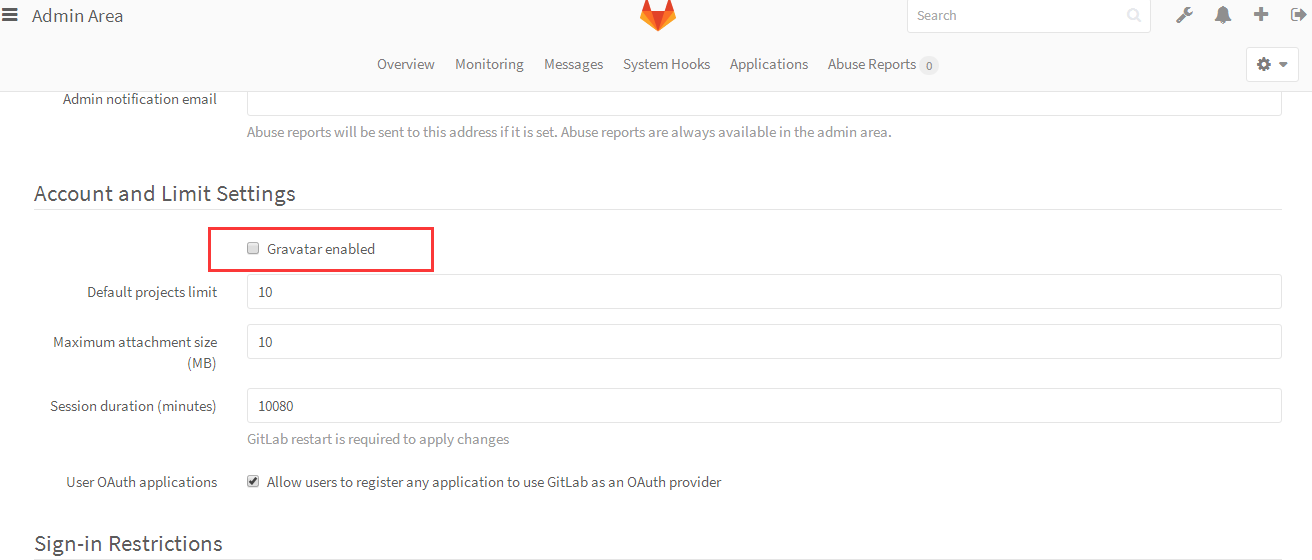
3.4 用户注册配置
管理员设置界面(路径地址:http://ip:port/admin/application_settings )以下选项可以控制用户注册配置,包括是否允许登录、注册和注册邮箱验证等选项。
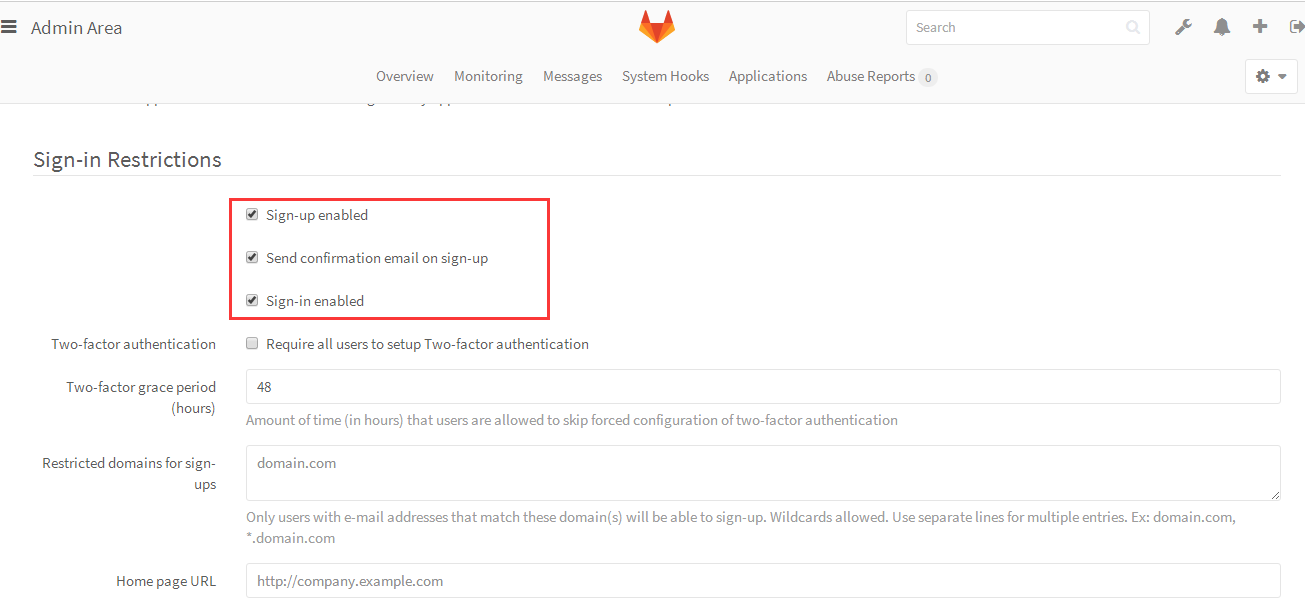
3.5 常用命令
GitLab 服务启动、停止、状态查询、修改配置生效等命令:
1 | gitlab-ctl start/stop/status/reconfigure # 服务启动、停止、状态查询、修改配置生效 |
也可以查看帮助文档获取更多命令信息:
1 | gitlab-ctl --help |
